
时间:2021-01-01 20:58:17 来源:www.win10xitong.com 作者:win10
win10鼠标默认速度怎么调的问题偶尔都会出现在大家使用win10系统的时候,即使是平时能够自己动手能解决很多其他问题的网友要是面对win10鼠标默认速度怎么调也可能不知道怎么解决。我们现在就来看下怎么处理,小编今天想到一个解决的思路:1.我们在点击左下角开始按钮打开开始菜单,然后点击设置;2.进入设置以后,然后点击“设备”选项就搞定了。下面我们就结合上相关图片,给大家详细描述win10鼠标默认速度怎么调的解决步骤。
今日小编推荐系统下载:雨林木风Win10专业版
Win10鼠标速度调整方法:
1.我们单击左下角的开始按钮打开开始菜单,然后单击设置。
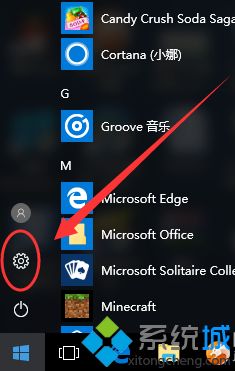
2.输入设置后,单击“设备”选项。
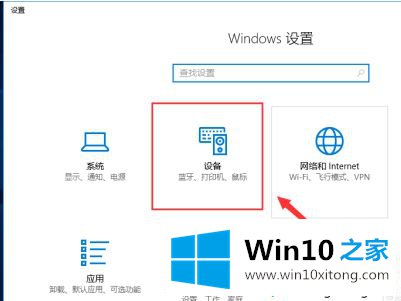
3.进入设备后,我们选择“鼠标”选项。
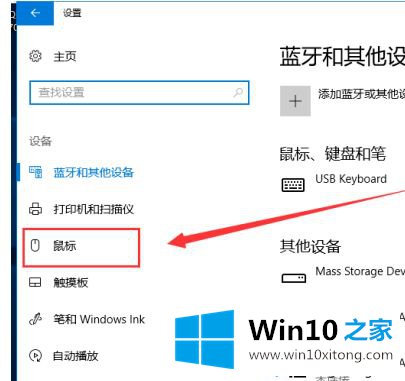
4.单击鼠标选项后,单击右侧的“其他鼠标选项”。
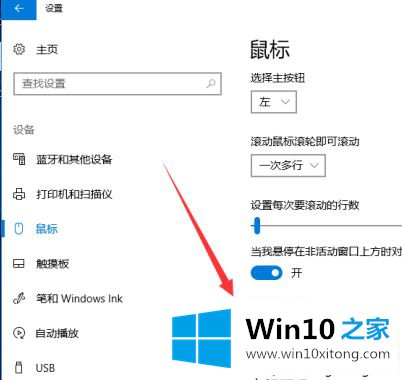
5.在鼠标属性中,切换到“指针选项”。
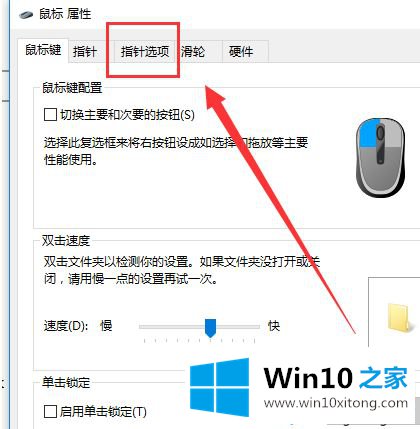
6.切换到“指针选项”后,调整“指针移动速度”,并勾选“提高指针精度”。最后,点击确定。
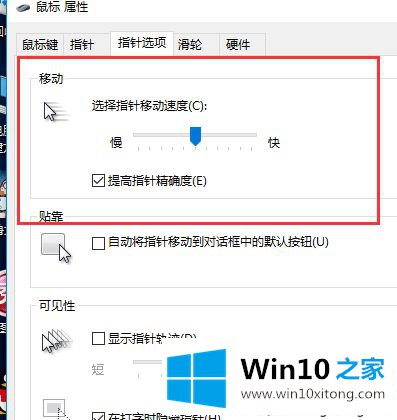
以上是win10鼠标速度调整方法。需要调整的用户可以按照以上步骤操作,希望对大家有帮助。
今天的文章中我们就是说了关于win10鼠标默认速度怎么调的解决步骤,要是大家还有更多的问题需要解决,那就快快的关注本站吧。